Как известно, жесткий диск в любом компьютере является одним из самых главных компонентов. Но иногда с ним может возникать множество проблем. Одной из самых распространенных является ситуация, когда жесткий диск пропадает, а работа или даже загрузка операционной системы установленными в ней программами становится невозможной. В чем причина такого явления и как устранить возможные неисправности, далее и предлагается разобраться.
Периодически пропадает жесткий диск: проверка подключения
Вообще, основными причинами того, что система вдруг перестает определять жесткий диск, называют проблемы аппаратной, а не программной части (хотя такое встретить тоже можно).
Обычно большинство специалистов рекомендует сразу же проверить специальный шлейф, через который винчестер подключает к материнской плате, и плотность прилегания контактов кабеля жесткого диска на самом устройстве. Попутно обратите внимание, что сам шлейф не должен иметь изгиб более девяноста градусов, то есть складывать его в несколько слоев категорически запрещается. Это и понятно, ведь контакты могут просто переломаться. Если при подключении кабеля жесткого диска к другому устройству обеспечивается его работоспособность в полной мере, означает это в большинстве случаев, что причина такого явления кроется в самом винчестере. Но и это далеко не всегда так.
Проблемы с блоком питания
В не меньшей степени оказывать отрицательное воздействие на работу жесткого диска может и блок питания, у которого просто не хватает мощности для обеспечения всех «железных» компонентов компьютера током нужного напряжения. Особенно часто это проявляется, когда компьютерная конфигурация собрана вручную. Для начала прочтите техническую документацию самого устройства, проверьте тестером подаваемый ток, а при необходимости замените весь блок.
Примечание: иногда свидетельствовать о недостаточной мощности блока питания может и появление и постоянных самопроизвольных перезагрузок системы.
Перегрев
Но, предположим, что дело не в вышеописанных причинах. Куда пропал жесткий диск при включении компьютера или в работающей системе, ведь до появления проблемы все вроде бы работало нормально?
Очень может быть, что проблема состоит в том, что винчестер постоянно перегревается. Выяснить, так ли это, можно при помощи специальный утилит, выдающих характеристики всех имеющихся устройств. Например, можно воспользоваться программой HWMonitor. После определения температурных параметров винчестера и станет ясно, связана ли проблема именно с перегревом. Для большинства жестких дисков нормальным показателем считается 30 градусов Цельсия, а выдерживаемый максимум – не выше 45 градусов. Если замечено превышение лимита, по всей видимости, придется разбираться либо с системой охлаждения, либо с самим устройством.
Неисправности и ошибки жесткого диска
Достаточно часто можно встретить и ситуации, когда компьютер работал, но в один «прекрасный» момент жесткий диск исчез без видимой на то причины. Загрузка компьютера не стартует, или такое произошло непосредственно при работе с ним, в данном случае не столь важно. Виной тому обычно называются поломки устройства. Такое можно встретить, например, когда винчестер, что называется, начал сыпаться. Программными методами, как правило, определить истинную причину достаточно сложно. Но для начала можно попытаться подключить хард к другому компьютеру. Если жесткий диск определяется, значит, проблема в другом компоненте (обычно в материнской плате). Если он не виден, самым простым решением станет покупка нового.
Но в случае если жесткий диск исчез на время, а потом определился снова, можно хотя бы произвести его проверку на предмет наличия сбойных секторов через командную строку, используя для этого команду chkdsk /x/f/r (при запуске консоли со съемного носителя между основной командой и атрибутами нужно будет указать литеру системного раздела с двоеточием).
Восстановить винчестер можно и еще одним способом. Для этого можно воспользоваться приложением HDD Regenerator, которое якобы программным методом производит перемагничивание поверхности жесткого диска.
Почему Windows 10 не видит жесткий диск при выходе из сна или гибернации?
Несмотря на аппаратные сбои, иногда можно встретить и проблемы, относящиеся к самой операционной системы и ее параметрам. Зачастую, как считают некоторые специалисты, та же Windows 10 не видит жесткий диск (по истечении какого-то промежутка времени) только из-за того, что в настройках текущей схемы электропитания установлено отключение хард-драйва.
В параметрах схемы в этом случае необходимо выставить запрет на отключение. В некоторых случаях можно попытаться отключить быстрый запуск или даже деактивировать гибернацию, выполнив в командной консоли команду powercfg –h off (заодно, кстати, с жесткого диска исчезнет и файл гибернации, который может занимать уж очень много места в системном разделе).
Устранение проблем с системными компонентами
Но очень часто жесткий диск пропадает даже не вследствие вышеописанных причин. Порой способствует этому нарушение целостности системных компонентов. И то, что жесткий диск пропадает, является только результатом сбоев в программной части операционной системы.
Если систему загрузить невозможно даже с использованием безопасного режима, можно произвести старт со съемного носителя, после чего вызвать командную строку (Shift + F10), а затем выполнить команду проверки и восстановления системных объектов sfc /scannow. Иногда, конечно, можно задействовать и инструментарий DISM, позволяющий проверять и восстанавливать образы системы, но обычно хватает и стандартного тестирования.
Восстановление информации
Почему жесткий диск пропадает и как с этим бороться, немного разобрались. Остается сказать несколько слов по поводу восстановления важных данных, если винчестер подает хоть какие-то признаки жизни. В таком случае рекомендуется, если это возможно, скопировать необходимые файлы на съемный носитель (а не в логический раздел, который тоже фактически находится на жестком диске).
А вот для непосредственного восстановления данных лучше применять программу R-Studio, а не какие-то простейшие утилиты вроде Recuva. Если же ни один из методов нужного эффекта не дал, и применение программы HDD Regenerator также оказалось безрезультатным, винчестер придется либо сдать на ремонт в сервисный центр, либо заменить. Тут ничего не поделаешь.
Краткие выводы
Как уже понятно, наиболее частыми являются все-таки проблемы аппаратного характера, поэтому сначала лучше задействовать методы, рассчитанные на их устранение. Программные сбои могут быть только следствием поломок или неправильной работы устройства, поэтому их задействовать нужно только в тех ситуациях, когда первоначальные действия проблем не выявят. Если при пропадании винчестера из поля зрения системы появляются еще и синие экраны, определить точную причину сбоя можно при помощи утилиты BlueScreenView.
Остается добавить, что здесь не рассматривались проблемы, связанные с изменением файловой системы на формат RAW, вопросы переназначения букв разделов, инициализация устройства при первом подключении и вирусное воздействие, поскольку это все имеет к основной ситуации лишь косвенное отношение.
Содержание
- Компьютер не видит жесткий диск: причины и варианты решения
- Содержание
- Содержание
- Проверяем, видно ли жесткий диск в BIOS
- Настройка диска в Windows
- Проблемы физического подключения накопителей
- Пропадает жесткий диск
Компьютер не видит жесткий диск: причины и варианты решения
Содержание
Содержание
Ситуация, когда компьютер не видит жесткий диск, не редка. Это может случиться и с новым жестким диском, и с уже поработавшим; и с внешним, подключаемым по USB, и с внутренним, подключаемым SATA кабелем, а также с SATA SSD накопителем. Для простоты в этом блоге SATA SSD накопители я тоже буду подразумевать, когда упоминаю жесткие диски. Многие пользователи компьютера сталкивались с этой проблемой, например, при подключении нового жесткого диска в систему.
Сейчас мы с вами разберем почти все возможные ситуации, когда компьютер не видит жесткий диск, и методы их самостоятельного устранения.
Проверяем, видно ли жесткий диск в BIOS
При старте компьютера есть два уровня, на котором он начинает взаимодействовать с жесткими дисками. Первый и самый базовый уровень — это BIOS. Чтобы попасть в BIOS, при старте компьютера надо несколько раз нажать кнопку DEL или F2 на клавиатуре. В зависимости от модели материнской платы перед нами откроется главное окно настроек BIOS.
Оно может быть таким
Или таким, как на моей материнской плате MSI B450-A PRO MAX
На MSI B450-A PRO MAX достаточно выбрать вкладку Storage, которая отобразит список подключенных дисков.
Не бойтесь перемещаться по вкладкам BIOS, чтобы найти информацию о накопителях. Даже если вы измените какой-то параметр, система спросит вас при выходе, надо ли сохранить изменения.
На более старых материнских платах надо будет выбрать вкладку Standard CMOS Features или вкладку Main. Если вы видите здесь свой диск, то можете сразу переходить к разделу блога «Настройка диска в Windows».
Если же вы не видите жесткого диска в BIOS, то дело уже гораздо серьезнее и надо перейти к разделу этого блога «Проблемы физического подключения накопителей».
Но нужно предупредить, что действия, которые надо будет предпринять в этом разделе, требуют хотя бы минимальных навыков в сборке компьютеров. И если у вас есть возможность обратиться к более опытному человеку, то стоит сделать это, чтобы ничего не испортить.
Настройка диска в Windows
Самая распространенная ситуация, когда компьютер не видит жесткий диск — это установка нового, только что купленного диска, в систему. Обычно диски не размечены и не отформатированы, и нам нужно будет сделать это с помощью встроенной утилиты «Управление компьютером», в которой нам понадобится вкладка «Управление дисками».
Чтообы ее запустить, это нажмите на клавиатуре сочетание клавиш Win+R, введите в появившемся окне compmgmt.mscи нажмите«Ок».
В Windows 10 запустить эту утилиту еще проще. Достаточно щелкнуть правой кнопкой мыши по меню «Пуск» и выбрать в открывшемся меню «Управление дисками».
Среди моих дисков сразу обращает на себя внимание, вот этот, помеченный черным цветом и с надписью «нераспределенная область»Диск 0. Это и есть диск, который не виден в системе.
Для начала нужно инициализировать диск. Щелкаем по нему правой кнопкой мыши и выбираем «Инициализировать диск».
Откроется окно с выбором стиля разделов. Доступны два стиля разделов: MBR и GPT. Выберите MBR для накопителя менее 2 ТБ и GPT для диска объемом более 2 ТБ.
Теперь щелкаем по неразмеченному диску правой кнопкой мыши и выбираем «Создать простой том».
Открывается «Мастер создания простых томов». Нажимаем «Далее».
Появляется окно «Указания размера тома». Максимально возможный размер уже вписан в поле ввода и достаточно просто нажать «Далее».
Следом мы попадаем в окно «Назначения буквы диска или пути». Выбираем любую букву из доступных и нажимаем «Далее».
Далее мы попадаем в окно «Форматирование раздела». Здесь стоит все оставить по умолчанию и нажать «Далее», однако в поле «Метка тома» можно вписать удобную для вас метку для вашего жесткого диска, например «Данные» или «Фото».
На этом создание простого тома завершено и достаточно нажать «Готово».
Если вы все сделали правильно, в проводнике Windows появится новый диск с буквой, которую вы ему присвоили и можно начинать им пользоваться.
Проблемы физического подключения накопителей
Причины, по котором жесткий диск перестает быть виден в системе, зачастую связаны с плохими контактами на разъемах SATA, их перегибами и внутренними разрывами, окислением, износом и разбалтыванием разъемов, а также с недостатком питания по линиям USB и 12 вольт.
И крайне редко бывает так, что блок питания на компьютере настолько слаб, что еще один дополнительный жесткий диск становится для него непосильной ношей.
Хоть и звучит все вышеописанное очень пугающе для начинающего пользователя, эти симптомы можно диагностировать и исключить самому.
Обязательно обесточьте компьютер при подключении диска, не просто выключив его, а дополнительно выдерните шнур питания из розетки!
Главное — соблюдать аккуратность при подключении и отключении кабелей, не прилагать излишнюю физическую силу и помнить, что кабели питания и данных вставляются определенной стороной. От неправильного подключения их защищает Г-образный вырез.
Не помешает обеспечить дополнительно освещение системного блока настольной лампой или фонариком.
На всякий случай напомню, что вот такие провода SATA с металической защелкой-фиксатором вынимать надо с зажатым рычажком, чтобы не повредить разъем.
Для начала попробуйте просто вынуть и вставить назад провода SATA и питания из жесткого диска и запустить компьютер. Зачастую помогает даже такая простая операция, если до этого провода были вставлены неплотно или окислились от высокой влажности.
Если это не помогло, подключите диск другим кабелем SATA, в другой SATA порт на материнской плате. Другой провод можно взять, например, от DVD-привода, если такой еще установлен в вашем компьютере.
Провод питания тоже возьмите другой, желательно, чтобы разъем питания SATA как можно ближе располагался к блоку питания. Если используется переходник Molex-SATA, подключите диск без него. Такие переходники зачастую становятся источниками проблем для жестких дисков.
В случае, если не определяется внешний жесткий диск с USB подключением, то попробуйте подключить его в разъемы USB не на передней панели компьютера, а на задней. Проверьте, все ли провода вы подключили, иногда у таких дисков два провода USB.
Если ничего из вышеописанного не помогло, то имеет смысл попробовать подключить неопределяемый внешний или обычный жесткий диск в другой компьютер (родственников или знакомых).
Если же и это не помогло, то уже стоит обратиться в гарантийный отдел магазина, где вы приобретали жесткий диск или в мастерскую ремонта радиоэлетроники, если гарантия на него закончилась. Зачастую потребуется всего лишь убрать окислы на плате, и жесткий диск заработает как новенький.
Помните, что жесткий диск, это деталь, требующая особой аккуратности как при программной работе с ним, так и при манипуляциях с подключением проводов питания и данных. Они очень не любят перегрев, тряску и вибрацию в подключенном виде.
А данные, которые хранятся на наших жесткий дисках, зачастую намного дороже их стоимости. А иногда и совсем бесценны как, например, семейные фотографии и видео, которые постепенно перекочевали из бумажных альбомов в папки на наших жестких дисках.
Источник
Пропадает жесткий диск
Поломка жесткого диска это всегда очень серьезная проблема, поскольку есть риск потери данных. Поэтому на любую неисправность жесткого диска необходимо обращать максимум внимания, для того чтобы вовремя среагировать и не допустить удаления данных.
Одной из типичных проблем, с которой сталкиваются многие пользователи, является внезапное отключение жесткого диска. В такой ситуации обычно говорят, что пропадает жесткий диск. Как правило, это проявляется в виде исчезновения жесткого диска из окна «Мой компьютер» и всей структуры папок. В данной статье мы рассмотрим ряд причин, которые могут приводить к подобным проблемам.
Причина № 1. Жесткий диск пропадает из-за плохого контакта с SATA кабелем.
Наиболее распространенная причина отключения жесткого диска. Разъем для подключения SATA кабеля не отличается большой надежностью и в результате встрясок или даже простых вибраций может потерять контакт. Это приводит к тому, что жесткий диск пропадает с вашего компьютера.
Решить данную проблему относительно просто. Для этого нужно открыть системный блок и проверить подключение жесткого диска с помощью SATA кабелей. Возможно, кабель потер ял контакт в месте подключения к материнской плате или в месте подключения к самому жест кому диску. Также необходимо проверить подключение SATA кабеля с питанием.
Причина № 2. Жесткий диск пропадает из-за перегрева.
Перегрев еще одна распространенная причина разнообразных проблем с компьютером. Для того чтобы проверить температуру жесткого диска воспользуйтесь одной из специальных программ, например программой HWmonitor. С помощью данной программы можно узнать температуру всех основных компонентов компьютера.
Типичной температурой для жестких дисков является – 30 градусов Цельсия. Максимально допустимой – 45 градусов, все, что выше этой отметки это уже перегрев. В таких случаях необходимо принять меры для улучшения охлаждения.
Причина № 3. Жесткий диск пропадает из-за проблем с блоком питания.
Нестабильная работа блока питания может приводить к отключению жестких дисков. Чаще всего проблемы с блоком питания сопровождаются внезапными перезагрузками компьютера.
Поэтому если вы заметили подобные симптомы стоит попробовать заменить блок питания. Возможно проблема именно в нем.
Причина № 4. Жесткий диск пропадает из-за неисправности.
Если вы все проверили, но отключения жесткого диска не прекращаются, то, скорее всего причина в самом жестком диске. Чтобы в этом убедиться можно попробовать подключить его к другому компьютеру. Если при подключении к другому компьютеру вы будете наблюдать такие же проблемы, то диск неисправен.
В такой ситуации первое, что необходимо сделать, это позаботится о данных на жестком диске. Попробуйте скопировать все, что можно пока диск хотя бы немного работает.
Создатель сайта comp-security.net, автор более 2000 статей о ремонте компьютеров, работе с программами, настройке операционных систем.
И еще…
SATA-кабель не должен перегибаться на угол более 90 градусов. Никогда не складывайте его.
Некачественные разъемы блока питания для SATA устройств имеют склонность деформироваться (вздутие), что приводит к плохому контакту. Что странно, диск работает, но «задумываясь» как при наличии сбойных секторов. Убедитесь, что разъемы в порядке и плотно входят в гнездо жесткого диска.
у IDE намного надежней был кабель и контакт в разъемах. Сата-кабель конечно эстетичней выглядит, занимает мало места. Лучше бы типа скази что-то было
У IDE был слишком надежный контакт в разъемах. Его от материнской платы фиг отключишь 🙂
После нескольких переустановок ОС подряд такое возможно?
Перестановка ОС не может привести к подобной проблеме. Отключение жёсткого диска это практически всегда аппаратная проблема. Рекомендую в первую очередь проверить контакт в месте подключения кабелей к диску и киматеринской плате.
У меня токая проблема жёсткий диск (D) не показызывает система,но на днях он как-то появился.После перезагрузки компьютера он снова пропал,хотя на нём лежит много информации.
Попробуйте установить дополнительный кулер на боковую крышку системного блока или переставьте жесткий диск в другой слот, если он установлен рядом с другим диском.
а из за метеринки могут возникать такие проблемы? У меня HDD просто тупо вываливается из системы. Состояние хорошее. тесты проходит на ура. температура впорядке. на другой системе не отваливаетмся. Пробывал на проблемном ПК переустанавливать Ситему но это не помогло. жесткий может вываливаться из системы а может и работать пол года. шлейфы менял блок менял. Жесткий стоит отдельно для данных
Ну если на другом компьютере работает стабильно, то может быть и материнская плата. Как вариант можно попробовать подключить диск в другой SATA порт и поменять SATA кабель. Также нельзя исключать блок питания. Вполне возможно, что проблема в нем…
Может комп выключаться, доходя до жёсктго диска из-за вирусов? Если пока исключить БП как первую причину.
Вопрос не понятен. Опишите ситуацию более подробно
В общем с неделю назад начались проблемы с жестким диском сначала пару раз отваливался, но перезаглузка помогала. Теперь вообще не распознается, но при загрузке системы нагружает её и вместо 30 сек. загружается за пару минут. Если его отключить от системы то загрузка снова стабильно 30 сек. Что можете посоветовать?
Можно проверить контакт кабелей, который идут к жесткому диску. Возможно они не плотно подключены. Также можно заменить кабель и воткнуть его в другой разъем на материнской плате. Если ничего не поможет, то этот диск придется выбросить.
Спасибо за оперативный ответ. Обидно конечно диск на терабайт терять, но если сломано, то уже не починить.
Чтобы убедиться, что проблема точно в жестком диске можете попробовать подключить его к другому компьютеру. Если компьютер один, можно сходить к знакомому, подключить диск и протестировать систему. Если глюки будут повторяться, значит это точно диск.
Познавательная статья. Уже голову сломала со своим терабайтом. Он в начале служил для вместилища всякого рода скаченных файлов, игры фильмы и для установки игр на него. Первая проблема началась три месяца назад, игры стали ужасно тормозить и грузить систему так, что всё зависало на несколько минут, загрузка ЦП при этом была на 100%. После форматирования этого диска и возвращения на него некоторых игрушек всё работало с неделю, за тем всё повторилось, эта заторможенность системы и загрузка цп, причём те же игры и программы установленные на второй диск не тормозят и сейчас. Почистила систему полностью с перестановкой винды, теперь новая напасть, терабайт стал периодически пропадать и появляться только после перезагрузка компьютера. В чём может быть причина? За была упомянуть, что разбирала его и чистила контакты (тоже кто-то советовал), но не помогло.
Скорее всего, ваш жесткий диск умирает.
поставить время отключения диска не 20 минут, а поболее или 0 — не отключать вообще
Была проблема с пропаданием жесткого диска. Он отключался в процессе работы, либо не появлялся в системе вообще. Заменил шнуры SATA, проблема исчезла
Скорее всего, был плохой контакт в месте подключения к материнской плате или самому диску
помогите пожалуйста BOOTMGR IS compressed Что ето значит
Вам нужно восстановить загрузчик Windows. Для этого загрузитесь с диска с вашей операционной системой в режиме восстановления системы и выполните следующие команды:
Более подробно об этом можно почитать в этой статье http://comp-security.net/bootmgr-is-missing/
Пропадает диск E, до этого пропадал и D. После перезагрузки ПК всё в норме, диски на месте, а через некоторое время опять исчезает диск E. Проверял причину от перегрева, соединения Sata, блок питания менял два раза. Вроде бы никаких особых звуков издаваемых из процессора нет. Программы отклика на данную проблему не дают, просто пропал как будто и не было)
Диски D и E это разделы одного жесткого диска? Если да то, это скорее всего, программная проблема. Попробуйте переустановить Windows. Возможно это решит вашу проблему.
Если же D и E это отдельные жесткие диски, то это уже более серьезно. Возможно проблема с материнской платой (если блок питания вы уже исключили).
Помогите, пожалуйста, народ. У меня вырубается жесткий, раньше вырубался во время работы системы, сейчас вообще не включается. Во время включения пк он разгоняется и через несколько секунд выключается и так постоянно. В чем может быть причина?
Скорее всего, диск неисправен. Подключите его к другому компьютеру, чтобы проверить.
Подскажите пожалуйста какие кабеля САТА лучше и надёжней, а то задрали диски пропадать пошевелишь разъём появятся.
Поищите, Sata кабель с фиксатором.
У меня стал пропадать примерно раз в неделю жесткий диск во время работы, помогает только выдергивание несколько раз кабеля, что это хана диску приходит?
Вполне вероятно, что диску приходит конец. Установите программу CrystalDiskInfo и посмотрите какую оценку состояния диска она покажет.
Когда устанавливаю 3 диск ГТА5 то у меня пропадает жесткий диск. Как исправить?
Может этот жесткий диск уже умирает? Установите программу CrystalDiskInfo и посмотрите оценку состояния диска. Если там «тревога» или «плохо», значит диск пора менять.
Доброго времени суток. Жесткиe диски подключены к контроллеру ST Lab 520. «Отваливаются» только диски на 8 терабайт. Может ли быть так что контроллер не поддерживает диски на 8 терабайт И поэтому они отваливаются?
Ничем не помогу, не сталкивался с подобными проблемами.
Доброго времени суток. Нет, не в контроллере дело. Они или видят диск или не видят. Если у вас диски отваливаются уже в процессе работы, то надо искать другую причину. Если бы выходил из строя сам контроллер, то проблема была бы со всеми винчестерами.
Здравствуйте! У меня жесткий диск по началу то отключался во время работы, то включался. Думал SATA кабель. Сейчас вообще пропадает, как будто его и нет. После перезагрузки появляется на минут 5 и опять выключается. Что может быть?
Это либо кабели, либо сам жесткий диск. Может быть как sata-кабель от материнской платы, так и кабель питания от БП. Если с кабелями все в порядке, то скорее всего, проблема в самом накопителе. Можно посмотреть данные S.M.A.R.T., но не факт, что там будет что-то криминальное при таких симптомах.
пропадает жесткий диск, при дергании шнура от блока питания пикает, свистит, работает 1-4 сек и слетает снова. подскажите, это из-за крепления шнура в гнезде, или сам лок питания шалит?
Может быть и блок питания, но скорее всего, проблема в самом диске. Его нужно подключить к другому компьютеру, тогда ситуация станет понятней…
Добрый день всем. Не знаю, актуальная ли ещё эта тема и помогу ли я кому то, но поделюсь опытом, так, как сам столкнулся с данной проблемой и мучался около 2 месяцев в поисках «виновника торжества»
Проблема:
Столкнулся с тем, что время от времени рандомно (произвольно) начал отваливатьс из винды жёсткий диск. Сама система (ОС) установлена на ссдшке. При этом, если успевал зайти в диспетчер задач до того, как хард отвалится, во вкладке «производительность» (Windows 10) можно было лицезреть как хард долбится в 100%. При любом обращении к нему — зависание и никакой реакции.
Что было предпринято для решении проблемы:
Решение:
Почистить контакты на плате жёсткого диска.
Ого! Спасибо за такой подробный отчет.
У меня такая же проблема часто пропадает диск D. CrystalDiskInfo установлено. Там пищет тревога и показывает 32 градусов. Горит желтый цвет
05 Переназначенные сектора
С5 Нестабильные сектора
С6 Неисправимые ошибки сектора
Ваш жесткий диск умирает. Спасайте важные данные, пока это еще возможно.
Добрый день. Пропадает m.2 диск установлен в m.2 порт. ОС win 10, установлена на ssd. Игры установлены на m.2 диске. Может месяц не пропадать, а может в день по несколько раз. Перегрева нет, максимум 40 градусов. Диск новый. Совместимость в железом есть. Блок питания проверил все норм. Программами проверял и давал нагрузку на диск тоже все хорошо. Относил в сервисный центр сказали все нормально. Уже не знаю куда копать. Материнская плата asus b450-m, m.2 adata sx6000 lite. Материнская плата поддерживает nvme диски. Может еще что подскажите куда смотреть?
Программа от Adata установлена? Если нет, то установить, выполнить через нее проверку диска и обновить прошивку, если потребуется.
Также я бы попробовал обновить драйверы от материнской платы и Bios, может это улучшит стабильность системы. Если Windows 10 не обновляется, то ее тоже можно попробовать обновить.
Повезло, что успели скопировать. Если диск отключался, то он уже был в очень плохом состоянии.
При установке игры диск д исчезает. Как решить эту проблему?
Если диск D это отдельный жесткий диск, а не раздел, то возможно он неисправен. Я бы для начала запустил CrystalDiskInfo и посмотрел оценку состояния диска.
Техсостояние хорошо. Температура 28.
Можете дать ссылку на скриншот из CrystalDiskInfo? Может тогда я смогу что-то подсказать.
Подскажите пожалуйста, исчезает диск D при загрузке на него файлов, установке игр. В биосе так же его нет, программами не обнаруживается. Появляется только после выключения системника из розетки. Никаких щелчков/шума не замечено.
В crystaldiskinfo написано «тревога», желтым горит кол-во переназначенных секторов, температура 43.
Victoria пишет good.
Переустановка винды, замена sata не помогли.
Помимо него, в системном блоке стоит SSD с виндой и съемный накопитель на 700gb, с ними никаких проблем.
Что это может быть, диск дохнет или дело в питании?
Скорее всего, диск умирает. Скопируйте с него важные данные, пока он еще хоть как-то работает.
Источник
Пропадает жесткий диск
Поломка жесткого диска это всегда очень серьезная проблема, поскольку есть риск потери данных. Поэтому на любую неисправность жесткого диска необходимо обращать максимум внимания, для того чтобы вовремя среагировать и не допустить удаления данных.
Одной из типичных проблем, с которой сталкиваются многие пользователи, является внезапное отключение жесткого диска. В такой ситуации обычно говорят, что пропадает жесткий диск. Как правило, это проявляется в виде исчезновения жесткого диска из окна «Мой компьютер» и всей структуры папок. В данной статье мы рассмотрим ряд причин, которые могут приводить к подобным проблемам.
Причина № 1. Жесткий диск пропадает из-за плохого контакта с SATA кабелем.
Наиболее распространенная причина отключения жесткого диска. Разъем для подключения SATA кабеля не отличается большой надежностью и в результате встрясок или даже простых вибраций может потерять контакт. Это приводит к тому, что жесткий диск пропадает с вашего компьютера.
Решить данную проблему относительно просто. Для этого нужно открыть системный блок и проверить подключение жесткого диска с помощью SATA кабелей. Возможно, кабель потер ял контакт в месте подключения к материнской плате или в месте подключения к самому жест кому диску. Также необходимо проверить подключение SATA кабеля с питанием.
Причина № 2. Жесткий диск пропадает из-за перегрева.
Перегрев еще одна распространенная причина разнообразных проблем с компьютером. Для того чтобы проверить температуру жесткого диска воспользуйтесь одной из специальных программ, например программой HWmonitor. С помощью данной программы можно узнать температуру всех основных компонентов компьютера.
Типичной температурой для жестких дисков является – 30 градусов Цельсия. Максимально допустимой – 45 градусов, все, что выше этой отметки это уже перегрев. В таких случаях необходимо принять меры для улучшения охлаждения.
Причина № 3. Жесткий диск пропадает из-за проблем с блоком питания.
Нестабильная работа блока питания может приводить к отключению жестких дисков. Чаще всего проблемы с блоком питания сопровождаются внезапными перезагрузками компьютера.
Поэтому если вы заметили подобные симптомы стоит попробовать заменить блок питания. Возможно проблема именно в нем.
Причина № 4. Жесткий диск пропадает из-за неисправности.
Если вы все проверили, но отключения жесткого диска не прекращаются, то, скорее всего причина в самом жестком диске. Чтобы в этом убедиться можно попробовать подключить его к другому компьютеру. Если при подключении к другому компьютеру вы будете наблюдать такие же проблемы, то диск неисправен.
В такой ситуации первое, что необходимо сделать, это позаботится о данных на жестком диске. Попробуйте скопировать все, что можно пока диск хотя бы немного работает.
Посмотрите также:
- Программа для разбивки жесткого диска
- Как узнать температуру жесткого диска
- Как проверить скорость жесткого диска
- Как подключить второй жесткий диск к компьютеру
- Как отформатировать внешний жесткий диск
Автор
Александр Степушин
Создатель сайта comp-security.net, автор более 2000 статей о ремонте компьютеров, работе с программами, настройке операционных систем.
Остались вопросы?
Задайте вопрос в комментариях под статьей или на странице
«Задать вопрос»
и вы обязательно получите ответ.
Неполадки с винчестером – это крайне серьезная проблема, связанная с риском потери важных данных и информации. Именно поэтому следует крайне внимательно относиться к любым его неисправностям, чтобы не допустить их удаление.
Типичная проблема, с которой имеют дело пользователи — жесткий диск отключается во время работы. Чаще всего это проявляется исчезновением структуры папок из раздела «Мой компьютер». Давайте рассмотрим несколько причин возникновения подобных ситуаций и попытаемся устранить их доступным способом.
Содержание статьи
- Плохой контакт с кабелем
- Перегрев
- Блок питания (БП)
- Неисправность накопителя
- Настройки питания в ОС Windows
- Более подробно данная тема разобрана в этом видео
- Комментарии пользователей
Плохой контакт с кабелем
Разъем SATA кабеля не обладает особой надежностью, ввиду чего может терять контакт даже из-за небольших вибраций. Это и приводит к вышеописанным последствиям.
Так, что нужно сделать, чтобы жесткий диск не отключался? В первую очередь, для решения этой проблемы необходимо проверить подключение. Возможно, был потерян контакт при присоединении к материнской плате или самому накопителю. Также следует обратить внимание на место присоединения к источнику питанию.
Запомните, что САТА-кабель нельзя перегибать более чем на 90 градусов, поэтому, никогда не складывайте его. Если же вы сделали это, то он мог испортиться и потребуется его замена на новый.
Также следует сказать за некачественные разъемы блока питания (БП) для SATA накопителей, которые склонны к деформированию и вздутию. Это крайне часто приводит к некачественному контакту. Винчестер, конечно же, работает, но при этом будет задумываться, как в случае имеющихся сбойных секторов. Поэтому убедитесь, что разъемы в порядке и нормально подключены в гнездо.
Перегрев
Очередная крайне распространенная причина самых разных неполадок с ПК. Если ваш жесткий диск полностью пропадает из системы, а после перезагрузки компьютера вновь появляется, это может свидетельствовать о его перегреве. Для проверки температуры можно воспользоваться специальными утилитами, которых сегодня существует огромное множество, например HDTune, AIDA64 и другие. С их помощью вы сможете узнать требуемые вам параметры тех или иных комплектующих.
Нормальная температура работы – 30 градусов, максимально допустимая же не более 45. Если у вас она выше, то есть винт перегревается, в таком случае следует срочно принять меры по улучшению системы охлаждения:
- Для начала проведите профилактику по очистке ПК или ноутбука от пыли и грязи.
- Замените все нерабочие кулера на новые.
- Используйте более мощное охлаждение с радиатором для винчестера.
Блок питания (БП)
Нестабильное его функционирование или нехватка мощности часто приводит к неполадкам с накопителями и к тому, что он периодически отключается. Обычно это еще сопровождается частыми непроизвольными перезагрузками компьютера.
При наличии этого симптома, попробуйте сменить блок питания. Почему необходимо это сделать? Вполне вероятно, что вся проблема именно в нем.
Неисправность накопителя
Если все вышесказанное не помогло и жесткий диск все равно периодически пропадает, то возможно причина в нем самом. Первым делом проверьте его на наличие ошибок и BAD-секторов. Если они не обнаружатся, переходите к следующему пункту.
Исправность HDD. Чтобы проверить это, подключите его к другому компьютеру. Если ничего не меняется, то винчестер сломан и подлежит замене. В возникшей ситуации первым делом позаботьтесь об информации, которая хранится на нем. Попробуйте скопировать ее на другой носитель, пока ваш еще хоть немного работает, иначе вы можете ее утерять. Конечно, опытные специалисты с соответствующими знаниями помогут вам в случае чего восстановить ее, но не стоит рисковать.
Если же хард полноценно работает на другом ПК, то проблема может быть в каком-то другом комплектующем. Обратите внимание на материнскую плату, которая влияет на его функционирование и в случае неполадок может тому препятствовать. В таком случае ее ремонт или замена все исправят.
Настройки питания в ОС Windows
Также часто бывает так, что накопитель отключается самопроизвольно при активной работе компьютера. Чтобы исправить это, необходимо в параметрах Windows установить на значении времени выключения параметр «Никогда».
Инструкция смены значения на Windows 7/8/10:
- Зайдите в меню «Пуск/Панель управления/Электропитание». Перед вами появится окно с информацией, в котором потребуется найти установленный профиль.
- Измените профиль. Нажмите «Настройка плана питания». Откроется полноценное меню настроек.
- Далее нажмите «Изменить дополнительные параметры».
- Выбираем раздел «Жесткий диск», раскрываем меню «Отключить жесткий диск через» и в «Значение» ставим подходящий нам параметр. Чтобы он перестал отключаться, выставляем «0». Применяем измененные настройки. Таким образом, проблема решается всего за несколько минут.
Теперь вы знаете, в чем может быть проблема, если накопитель периодически отключается или исчезает, и как самостоятельно это исправить без помощи сторонних специалистов.
Более подробно данная тема разобрана в этом видео
|
1 / 1 / 0 Регистрация: 08.12.2011 Сообщений: 14 |
|
|
1 |
|
Отваливается хард08.12.2011, 13:27. Показов 24268. Ответов 26
Пропадает жесткий диск буквально после 5 минут работы. Не только пропадает логически (В моем компьютере и в управлении дисками) но и в диспетчере устройств. После перезагрузки опять работает и так же на 5 минут. MHDD стирал его полностью в течение часа ни одного сбоя… После этого он проработал порядка 1,5 часов в винде. И снова… Добавлено через 19 минут
0 |
|
X-Factor 3175 / 2106 / 183 Регистрация: 16.11.2011 Сообщений: 5,840 |
|
|
08.12.2011, 16:16 |
2 |
|
DJ_PARTY3AH, Протестируйте блок питания Аидой/Эверестом — выполните стресс тест.
0 |
|
1 / 1 / 0 Регистрация: 08.12.2011 Сообщений: 14 |
|
|
08.12.2011, 16:25 [ТС] |
3 |
|
Не могу грешить… Проверялось на нескольких компах… Переодически работает нормальнео, но итог один… отваливается
0 |
|
X-Factor 3175 / 2106 / 183 Регистрация: 16.11.2011 Сообщений: 5,840 |
|
|
08.12.2011, 16:45 |
4 |
|
работает нормальнео, но итог один… отваливается SMART покажите…
0 |
|
1 / 1 / 0 Регистрация: 08.12.2011 Сообщений: 14 |
|
|
08.12.2011, 17:04 [ТС] |
5 |
|
HD Tune Pro: ST3200822A Health ID Current Worst ThresholdData Status Health Status : warning
0 |
|
X-Factor 3175 / 2106 / 183 Регистрация: 16.11.2011 Сообщений: 5,840 |
|
|
08.12.2011, 18:38 |
6 |
|
(05) Reallocated Sector Count 78 78 36 908 warning 908 переназначенных секторов — не есть гуд…
(C5) Current Pending Sector 100 100 0 94 warning 94 — число нестабильных секторов (C6) Offline Uncorrectable 100 100 0 94 ok 94 — оффлайн тест с ними не справился — надо извести…
(C7) Ultra DMA CRC Error Count 200 188 0 60 warning 60 — счётчик интерфейсных ошибок. В идеале должен быть 0. Причина — плохие кабели, ржавые контакты, переразгон, … etc. Но по этому жить можно. (09) Power On Hours Count 66 66 0 30308 ok Сколько ему лет…???… Моё резюме — хард дряхлый, но причина в этих 94… Выпоните тест линейного чтения поверхности — MHDD или Victoria for DOS.
0 |
|
1 / 1 / 0 Регистрация: 08.12.2011 Сообщений: 14 |
|
|
09.12.2011, 09:30 [ТС] |
7 |
|
Просто у меня комп круглые сутки работает, оттуда и такие цифры. Лог постораюсь сегодня сделать
0 |
|
X-Factor 3175 / 2106 / 183 Регистрация: 16.11.2011 Сообщений: 5,840 |
|
|
09.12.2011, 10:35 |
8 |
|
Просто у меня комп круглые сутки работает Ага…, раз Вам трудно вспомнить возраст харда, — я считаю так: 30308 / 24 = 1262,8333333333333333333333333333 = 1263 дня Это немало — думайте о замене…
0 |
|
1 / 1 / 0 Регистрация: 08.12.2011 Сообщений: 14 |
|
|
09.12.2011, 10:52 [ТС] |
9 |
|
У меня вот мысль пришла в голову… А что если ему просто уже некуда ремапить и он отключается?
0 |
|
X-Factor 3175 / 2106 / 183 Регистрация: 16.11.2011 Сообщений: 5,840 |
|
|
09.12.2011, 11:28 |
10 |
|
уже некуда ремапить и он отключается? Есть ещё место — нормализованное значение порога (это тот плинтуса, ниже которого опускаться нельзя) равно 36, а текущее значение, равное худшему = 78. ЗЫ Возможно, что после скана бэдов добавится — SMART после него покажите
0 |
|
1 / 1 / 0 Регистрация: 08.12.2011 Сообщений: 14 |
|
|
09.12.2011, 11:32 [ТС] |
11 |
|
Тут даже речь не о замене винта, просто для спортивного интереса и для общего развития хочется его починить))) Добавлено через 1 минуту
94 — оффлайн тест с ними не справился — надо извести… Как их извести?
0 |
|
X-Factor 3175 / 2106 / 183 Регистрация: 16.11.2011 Сообщений: 5,840 |
|
|
09.12.2011, 11:40 |
12 |
|
Как их извести? В Victoria for DOS выполнить read+advanced remap. Только желательно перед этим желательно просто read высталить — тест линейного чтения выполнить.
0 |
|
Windows ++ 205 / 120 / 3 Регистрация: 18.11.2010 Сообщений: 936 |
|
|
09.12.2011, 17:42 |
13 |
|
HD Tune Pro: ST3200822A Health ID Current Worst ThresholdData Status Health Status : warning Скажите прогу пожалуйста чем сканили? Если можно ссылочку))) Добавлено через 1 минуту
0 |
|
Windows ++ 205 / 120 / 3 Регистрация: 18.11.2010 Сообщений: 936 |
|
|
09.12.2011, 18:23 |
15 |
|
да инфа не важна. важен спортивный интерес. Не по теме: Решил по экспериментировать? Не вижу смысла, не стоит этого))) Ну хотя это твоё дело конечно)
0 |
|
X-Factor 3175 / 2106 / 183 Регистрация: 16.11.2011 Сообщений: 5,840 |
|
|
09.12.2011, 22:00 |
16 |
|
да инфа не важна. важен спортивный интерес. просто непонятно что происходит с ним…))) Смотрим и видим, что у Вас 34 оранжевых блока от 200 до 500ms и 81 блок со скоростью выборки от 500 до 1,5 s. Это слишком много. Вычитать информацию — сделать посекторную копию (лучше на пониженных скоростях работы контроллера) Вы можете (правда она Вам не нужна…). А вот Windows не хочет ждать выборки таких медленных блоков — выкидывает хард из системы. Пора харду на покой… ЗЫ Вы опцию remap выставляли или advanced remap…???… Побалуйтесь — может хард ещё и послужит малость.
0 |
|
1 / 1 / 0 Регистрация: 17.11.2011 Сообщений: 21 |
|
|
10.12.2011, 18:13 |
17 |
|
Люди а как эту программу HD Tune Pro в Dos запустить?
0 |
|
X-Factor 3175 / 2106 / 183 Регистрация: 16.11.2011 Сообщений: 5,840 |
|
|
11.12.2011, 19:43 |
18 |
|
Люди а как эту программу HD Tune Pro в Dos запустить? Никак, — она под Windows разработана. Найдите ей замену. Что Вы с помощью хотели сделать..???….
0 |
|
1 / 1 / 0 Регистрация: 17.11.2011 Сообщений: 21 |
|
|
12.12.2011, 04:18 |
19 |
|
Просто знакомый принес винт с подобной проблемой просто мне нужно в Dos прогнать SMART и посмотреть чё к чему. Посоветуйте прогу которая под Dos пашет! И вкратце напишите что нажать чтоб запустить! На болванку может её забросить?
0 |
|
1 / 1 / 0 Регистрация: 08.12.2011 Сообщений: 14 |
|
|
12.12.2011, 13:08 [ТС] |
20 |
|
MHDD программа такая которая вам нужна. Качаете ISO и записываете либо на флэш, либо на CD с помощью Ultra ISO Добавлено через 6 минут
Смотрим и видим, что у Вас 34 оранжевых блока от 200 до 500ms и 81 блок со скоростью выборки от 500 до 1,5 s. Это слишком много. Вычитать информацию — сделать посекторную копию (лучше на пониженных скоростях работы контроллера) Вы можете (правда она Вам не нужна…). А вот Windows не хочет ждать выборки таких медленных блоков — выкидывает хард из системы. Пора харду на покой… ЗЫ Вы опцию remap выставляли или advanced remap…???… Побалуйтесь — может хард ещё и послужит малость. Я advanced remap ставил. Последний вариант попробую еще. На работе на ночь комп оставлю… Добавлено через 30 минут Добавлено через 1 час 38 минут Добавлено через 44 минуты Добавлено через 50 минут
0 |
|
IT_Exp Эксперт 87844 / 49110 / 22898 Регистрация: 17.06.2006 Сообщений: 92,604 |
12.12.2011, 13:08 |
|
Помогаю со студенческими работами здесь Проблемный хард
Умирающий хард Подлечить хард Искать еще темы с ответами Или воспользуйтесь поиском по форуму: 20 |
Всем здравствуйте! Если жесткий диск отключается во время работы компьютера и исчезает из системы, это очень неприятно. Если диск системный, Windows уходит в перезагрузку. Если это дополнительный жёсткий диск, используемый как хранилище файлов или для установки игр, пользователь не может получить доступ к необходимой информации.
В сегодняшней инструкции рассмотрим, почему жесткий диск отключается в Windows 7 или в Windows 10, сам по себе или при загрузке операционной системы, как устранить данную проблему.
Нет контакта с шиной данных
Любой работающий жесткий диск на компьютере связан с материнской платой кабелем, по которому они обмениваются данными. Если жесткий диск не отключается и не определяется, то причина может быть в плохом контакте.
Рекомендую снять боковую крышку системного блока и проверить контакт SATA кабеля с портами на винчестере и материнской плате. Не исключено, что от постоянной вибрации контакт был нарушен, поэтому и периодически пропадает жесткий диск из списка доступных устройств.
Проблемы с электропитанием
Еще одна причина, когда периодически отключается HDD накопитель — плохой контакт с кабелем питания, который подключен к блоку питания. Как и в предыдущем случае, проверьте контакт устройства с кабелем.
Также проблема может быть с самим БП — по выбранному каналу не передается необходимое напряжение. Попробуйте подключить другой кабель питания, если есть запасной.
Если неисправность блока питания более серьезная, это проявляется в том, что компьютер периодически не включается, отключается или уходит в перезагрузку при нагрузке — например, запуске даже простенькой игры.
Ремонтировать такой блок питания нецелесообразно — проще заменить на рабочий.
Настройки питания ноутбука
Может быть и так, что отключение винчестера происходит согласно настройкам плана электропитания — жесткий диск исчезает через заданный интервал и снова появляется при активности пользователя.
Зайдите на Панель управления и выберите пункт «Управление питанием». В настройках плана питания, в дополнительных параметрах в разделе «Жесткие диски» опции «Отключение» нужно присвоить значение «Никогда» и сохранить настройки.
Перегрев винчестера
Превышение температуры — одна из самых частых причин неполадок в работе оборудования.
Рекомендую установить одну из диагностических утилит, который можно проверить температуру HDD — например, Speccy, HW Monitor или AIDA64. Нормальная температура винчестера не должна превышать 35 градусов, а в критических случаях, и то ненадолго, не более 45 градусов. Более подробно про температурные нормы можно почитать вот тут.
Если вы заметили, что HDD перегревается слишком сильно, первым делом следует почистить компьютер от пыли. И вообще, чистить компьютер от пыли надо не реже, чем раз в пару месяцев. Если это не поможет, пора проапгрейдитть систему охлаждения — установить дополнительные или более мощные кулера.
Неисправность винчестера
Если винчестер подозрительно щелкает и включается согласно собственной прихоти, не исключено, что он доживает свои последние дни. Рекомендую проверить накопитель на наличие BAD-секторов программой Victoria или аналогичной (кстати, я уже писал об этом пару недель тому в этой статье, рекомендую).
Также можно проверить HDD, подключив его к другому компьютеру и понаблюдать за работой. Если он точно неисправен, на другом компьютере будут наблюдаться те же самые проблемы. Если же все работает нормально, то проблемы возможны с другими компонентами компьютера.
Если эта статья оказалась для вас полезной, обязательно поделитесь ею в социальных сетях, чтобы помочь развитию моего блога. До следующей встречи!
С уважением, автор блога Андрей Андреев.
Начать поиск ответов по рассматриваемой теме стоит с утверждения о том, что ничего не пропадает просто так.
В любой ошибке, в любой проблеме в работе операционной системы и компьютера в целом обязательно присутствует определённая причинно-следственная связь, поиск которой и становится ключом к их решению.
Необходимо понимать, что работа компьютера, кто бы что не думал, имеет сложнейшую структуру, в которой все компоненты выполняют определённый функционал, и без наличия какой-то серьёзной причины потеря их работоспособности невозможна.
Из этого утверждения и следует исходить в поисках решения проблемы, когда раздел диска «пропадает» из операционной системы.
Поиск причинно-следственной связи
Для начала, требуется определить с какой именно проблемой вы столкнулись –
— «пропал» раздел диска;
— «пропал» сам диск.
Это важно определить, так как если пропал диск и все его разделы, то рассматриваемая проблема с большой долей вероятности связана именно с аппаратным сбоем, то есть физическая неисправность жёсткого диска или твердотельного накопителя.
При использовании стационарного компьютера следует проверить:
— корректность соединения жёсткого диска и материнской платы;
— корректная работа блока питания;
— отсутствие повреждений на корпусе диска.
В общем, потребуется проверить все визуальные аспекты, которые могут указать на причину «пропажи» диска из проводника и соответствующих разделов операционной системы.
Если же пропал лишь один из разделов диска, а остальные не потеряли свою видимость, то вся соль может заключаться в программном сбое, поэтому и спектр возможных решений в этом случае будет более разнообразен.
Варианты решений
Если вы столкнулись с подобной проблемой, то наверняка посещали и другие ресурсы, многие из которых рекомендовали, мягко сказать, опрометчивые методы– это назначить букву или отформатировать раздел.
Здесь нужно определиться с терминологией. Под словом «пропал» — следует понимать, что раздел диска просто не отображается в окне «Этот компьютер» (Мой компьютер), но виден, например, в разделе «Управление дисками» или через какие-либо файловые менеджеры.
Поэтому, первое что необходимо сделать – это открыть штатные инструменты управления дисками, выполнив (WIN+R) команду «diskmgmt.msc».
От того, что вы увидите там и будут зависеть дальнейшие действия, а именно:
- «Диск/раздел диска не отображается». Это как уже было анонсировано ранее, прямо говорит о наличие физической неисправности. Особенно остро, подобное развитие событий встречается при использовании внешних устройств хранения информации.
Необходимо понимать, что жёсткие диски и твердотельные накопители – это крайне «нежные» компоненты компьютера, которые крайне чувствительны к внешнему воздействию.
Например, некоторые владельцы ноутбуков «грешат» слишком сильным применением физической силы при закрытии крышки ноутбука или его транспортировки.
При подобном развитии событий потребуется проверить видимость диска в , для этого:
- Перезагрузите компьютер;
- В момент запуска компьютера нажимайте на клавишу, которая отвечает у вас за вход в BIOS, например, «F2», «F10», «F12», «TAB» или «ESC»;
- В зависимости от версии BIOS найдите раздел, в котором отображается список подключенных устройств, например, «Main» или «Information»;
- Если жёсткого диска нет и там, то это прямая дорога в сервисный центр или в магазин за новым устройством.
- «Диск отображается в «Управление дисками» и в BIOS». Именно в этом случае пригодиться совет о назначение буквы для него, для этого откройте «Управление дисками» и обратите внимание на присвоенный для проблемного раздела статус:
Если указано, что диск не инициализирован, кликните по нему правой кнопкой мышки и нажмите ««Инициализировать диск» (Initialize Disk)» и обратите внимание данную статью, где подробно рассматривался этот вопрос;
Если указано «Не распределено», то нажмите на него правой кнопкой мышки и выберите «Создать простой том». Останется только следовать советам «Мастера» для создания раздела диска с выбранным объёмом.
Если указано, что раздел «Исправен» то:
- нажмите на него правой кнопкой мышки и выберите «Изменить букву диска или путь к диску»;
- в открывшемся окне нажмите на кнопку «Изменить»;
Если ничего нет, то нажмите «Добавить»;
- выберите букву из предложенного списка, имея в виду, что буквы разделов HDD/SSD, а также подключаемых устройств хранения информации не должны повторяться, и нажмите «ОК»;
- нажмите «ДА», соглашаясь на то, что некоторое программное обеспечение может перестать работать из-за производимых вами изменений;
- перезагрузите компьютер и проверьте видимость проблемного раздела диска.
Если физически с HDD/SSD всё в порядке, то приведённых действий будет достаточно. Но проверить качество их работы (наличие битых секторов) всё равно стоит.
Как именно это можно сделать было подробно изложено в рамках данной статьи.
Заключение
В рамках заключения, стоит коснуться варианта применения флешки/или диска (чтоо менее вероятно) со специализированным программным обеспечением, например, это может быть LiveCD с Acronis на борту.



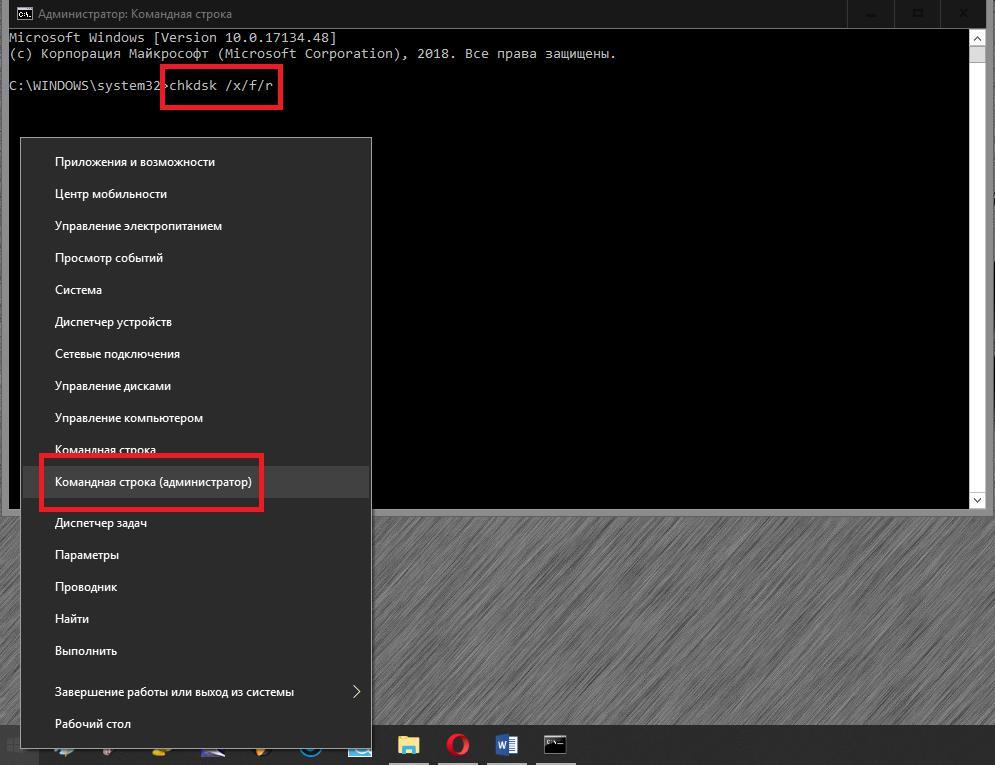
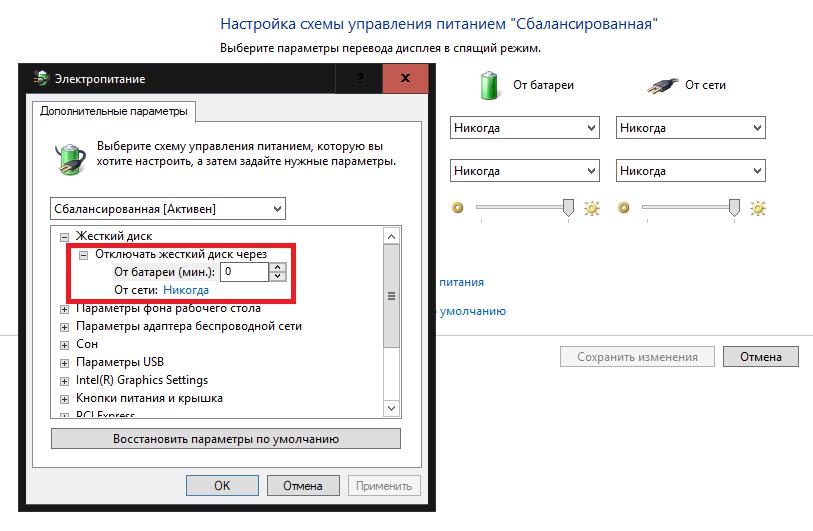
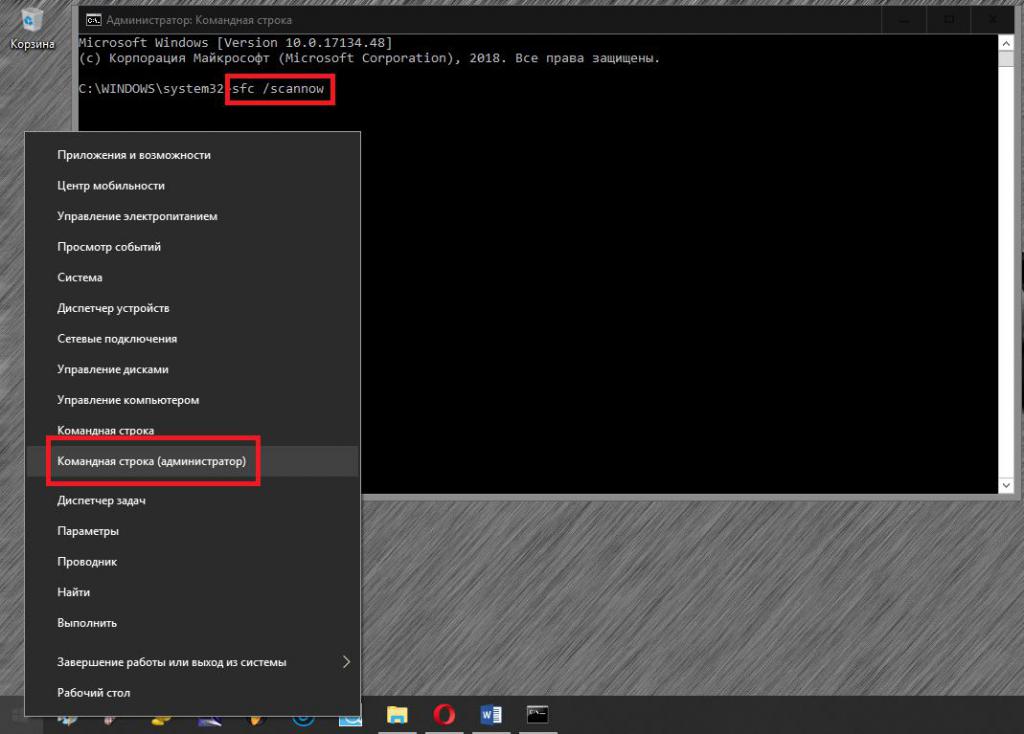
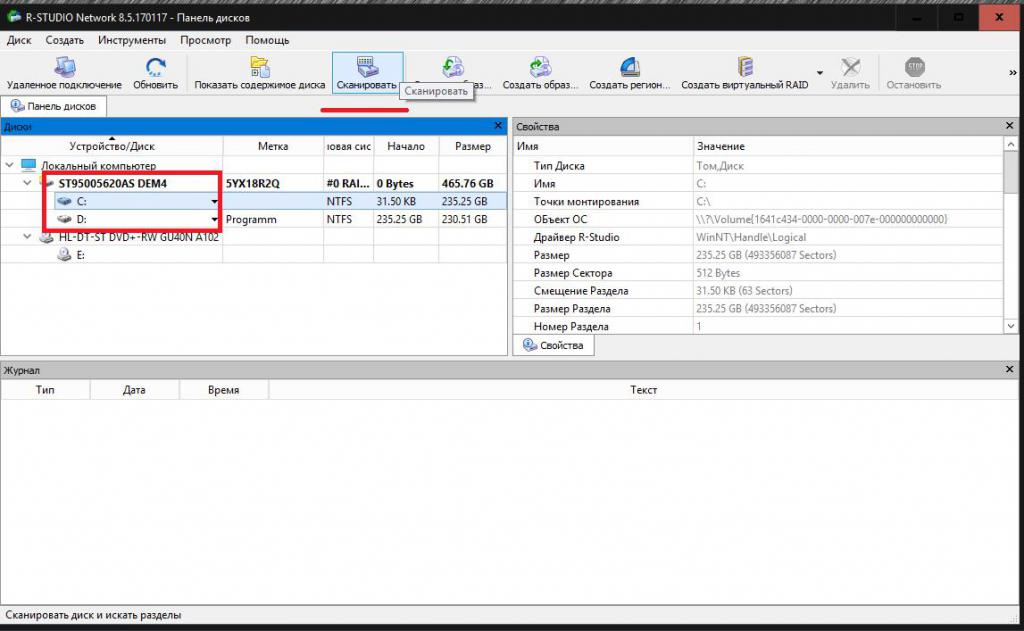










































 Не видно хард
Не видно хард